Systemowy Paint jest prosty w obsłudze – wiele osób pamięta nawet zajęcia informatyki w szkole poświęcone temu programowi. Niestety, jeśli chcemy przerobić zdjęcia, dodać jakieś efekty etc. Paint po prostu nie daje sobie rady. Na szczęście, w sieci możemy znaleźć bardzo ciekawe, darmowe alternatywy.
W MS Paint możemy wykadrować zdjęcie, zmienić jego rozdzielczość, dodać prosty element, podpis etc. Na tym praktycznie kończą się funkcjonalności tego programu. Z drugiej strony, jeśli chcemy edytować fotografię, nie zawsze instalacja zaawansowanego i skomplikowanego programu ma sens. Wyjściem z sytuacji może być prosty w obsłudze program do malowania i obróbki graficznej SpeedyPainter. To niewielkie narzędzie umożliwia nam edytowanie lub tworzenie od podstaw grafiki w systemie Windows z wykorzystaniem silnika OpenGL.
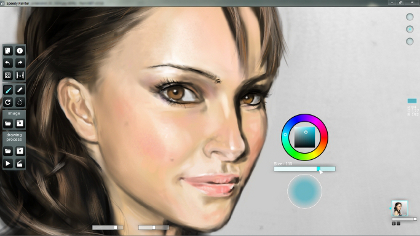
SpeedyPainter to z pewnością ciekawy program dla osób, które dopiero zaczynają tworzyć obrazy od podstaw. Narzędzie współpracuje z najpopularniejszymi formatami plików, czyli JPEG, BMP, PNG, GIF, TIFF. Co ciekawe, w oknie programu, w przeciwieństwie do np. Photoshopa, nie znajdziemy licznych pasków narzędziowych czy menu – niemal wszystko jest ukryte i aby wywołać konkretną funkcję musimy skorzystać ze skrótu klawiszowego. Oczywiście nie zabrakło takich narzędzi, jak konfigurowalny pędzel (wielkość, stopień krycia, twardość etc), gumki, przybornika kolorów etc.
Z pewnością godna uwagi jest funkcja rejestrowania procesu tworzenia rysunku. Przed rozpoczęciem pracy, możemy włączyć nagrywanie, a po jej zakończeniu gotowy film zapisujemy w formacie AVI. Gotowym materiałem możemy np. podzielić się ze znajomymi w sieci. Sprawdźmy, jak prezentuje się program SpeedyPainter w praktyce.
Instalacja i konfiguracja
- Po uruchomieniu, program prezentuje nam proste, minimalistyczne okno z kilkoma narzędziami po lewej, oraz paletą kolorów po prawej stronie. Po lewej stronie mamy ikonki, które odpowiadają za tworzenie nowego obrazu, wybór pędzla, gumki, cofania i przywracania czynności etc. W środkowej części lewego panelu mamy opcje otwierania i zapisywania obrazów, zaś w ostatniej, trzeciej sekcji mamy opcje odpowiedzialne za nagrywanie procesu malowania.

- Na samym dole okna mamy trzy proste suwaki odpowiedzialne za wielkość, twardość oraz stopień przezroczystości pędzla. Po prawej stronie znajdziemy paletę kolorów oraz niewielki podgląd obrazu.
- Podstawowe opcje są widoczne od razu, ale wiele narzędzi kryje się pod skrótami klawiszowymi. Aby je poznać, wystarczy kliknąć symbol litery „i” w górnej, lewej części okna.

